Chủ đề loa máy tính bị nhỏ win 10: Loa máy tính bị nhỏ trên Windows 10 có thể do nhiều nguyên nhân từ phần cứng đến phần mềm. Bài viết này hướng dẫn cách khắc phục lỗi âm thanh nhỏ, giúp bạn cải thiện trải nghiệm nghe nhạc, xem phim và họp trực tuyến. Tìm hiểu ngay các bước đơn giản nhưng hiệu quả để khôi phục âm lượng máy tính về mức bình thường.
Mục lục
- 1. Nguyên nhân chính khiến loa máy tính bị nhỏ tiếng
- IMAGE: Hình ảnh cho loa máy tính bị nhỏ win 10
- 2. Các phương pháp kiểm tra và khắc phục lỗi âm thanh nhỏ
- 3. Giải pháp phần cứng khi không thể tự sửa lỗi
- 4. Các mẹo để tránh tình trạng loa máy tính bị nhỏ trong tương lai
- YOUTUBE: Video này hướng dẫn bạn các cách khắc phục lỗi âm thanh bị nhỏ, loa nhỏ trên hệ điều hành Windows 10, giúp bạn dễ dàng sửa chữa và cải thiện chất lượng âm thanh. Cùng xem ngay để giải quyết vấn đề âm thanh một cách nhanh chóng!
1. Nguyên nhân chính khiến loa máy tính bị nhỏ tiếng
Loa máy tính bị nhỏ tiếng có thể xuất phát từ nhiều nguyên nhân khác nhau. Dưới đây là những nguyên nhân phổ biến và cách khắc phục để người dùng cải thiện âm thanh trên máy tính của mình.
- Màng loa bị hỏng hoặc rách: Sau thời gian dài sử dụng, màng loa có thể bị mòn hoặc rách, làm giảm chất lượng âm thanh và khiến loa phát ra tiếng nhỏ hoặc rè.
- Driver âm thanh lỗi hoặc chưa được cập nhật: Khi driver âm thanh cũ hoặc không tương thích, loa có thể hoạt động không đúng cách. Cập nhật driver có thể giúp giải quyết vấn đề này.
- Lỗi cài đặt âm thanh trên Windows: Windows có tính năng "Communications" giảm âm lượng khi nhận cuộc gọi. Cài đặt này có thể ảnh hưởng đến âm thanh chung. Để tắt tính năng này:
- Nhấp chuột phải vào biểu tượng loa trên thanh Taskbar và chọn "Sounds".
- Chọn tab Communications, sau đó chọn "Do nothing" để giữ nguyên âm lượng.
- Bụi bẩn hoặc chất lỏng: Khi bụi hoặc chất lỏng xâm nhập vào các kẽ loa, chúng có thể làm giảm chất lượng âm thanh. Làm sạch loa thường xuyên bằng khăn mềm và dụng cụ vệ sinh chuyên dụng là cách hữu ích.
- Sử dụng loa ở mức âm lượng quá cao: Thói quen mở loa quá lớn trong thời gian dài có thể gây hư hỏng màng loa. Hạn chế mở âm lượng tối đa có thể giúp bảo vệ loa lâu dài.
- Va đập hoặc rung động mạnh: Laptop khi bị va đập có thể khiến các kết nối bên trong lỏng hoặc đứt, làm loa không phát âm thanh đúng cách. Trong trường hợp này, nên đưa máy tính đến trung tâm bảo hành để kiểm tra.
Hiểu rõ các nguyên nhân trên sẽ giúp người dùng dễ dàng hơn trong việc bảo dưỡng và khắc phục các lỗi loa máy tính bị nhỏ tiếng.
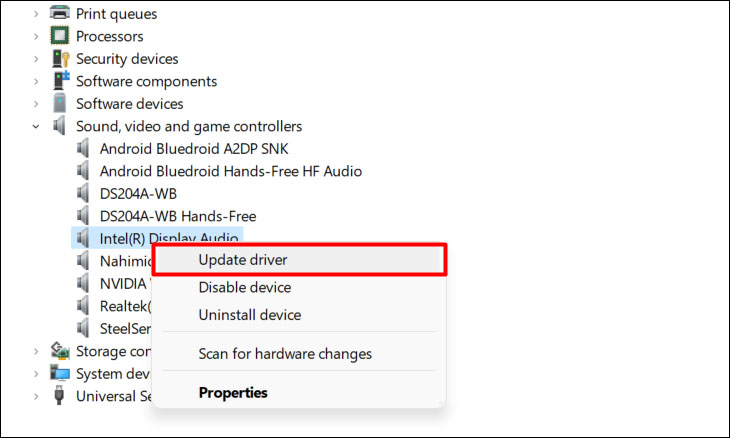
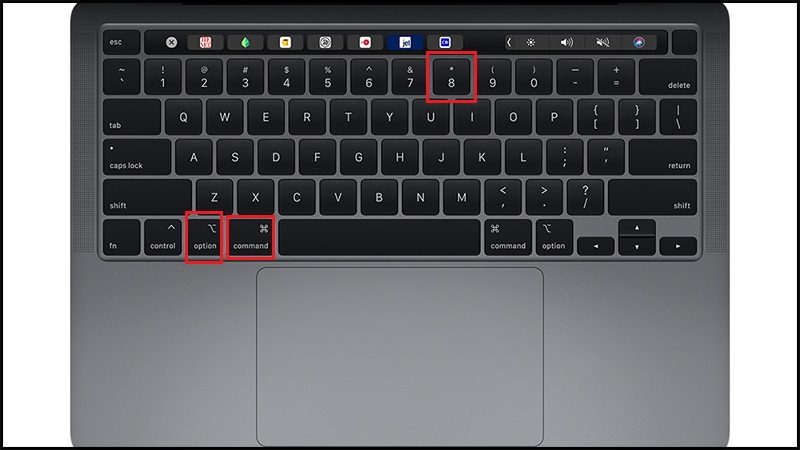
Hướng dẫn chi tiết cách thu nhỏ và phóng to màn hình trên máy tính Windows và MacBook, giúp tối ưu không gian làm việc của bạn.

5 cách đơn giản và nhanh chóng để khắc phục lỗi loa bị dấu nhân đỏ trên Win 10, mang lại âm thanh tốt nhất.

Hướng dẫn từng bước để khôi phục âm thanh trên máy tính Win 10, giúp bạn tận hưởng âm nhạc và video một cách trọn vẹn.

Khắc phục lỗi loa có dấu nhân đỏ trên Win 10 để không bỏ lỡ bất kỳ âm thanh nào khi sử dụng máy tính.
2. Các phương pháp kiểm tra và khắc phục lỗi âm thanh nhỏ
Để giải quyết vấn đề âm thanh loa máy tính bị nhỏ trên Windows 10, bạn có thể thực hiện các bước kiểm tra và khắc phục sau đây:
- Cập nhật hoặc gỡ cài đặt và cài lại driver âm thanh:
- Mở "Device Manager" bằng cách tìm kiếm trên thanh công cụ.
- Chọn "Sound, video and game controllers" và nhấn chuột phải vào driver âm thanh hiện tại.
- Chọn "Update driver" để hệ thống tự động cập nhật driver mới nhất. Nếu cập nhật không khả dụng, bạn có thể thử "Uninstall device" và sau đó khởi động lại máy để cài lại driver mặc định.
- Kiểm tra cài đặt Communications:
- Nhấp chuột phải vào biểu tượng loa trên thanh tác vụ và chọn "Sounds".
- Trong tab "Communications", chọn "Do nothing" để ngăn máy giảm âm lượng trong khi gọi điện thoại hoặc hội thoại qua máy tính.
- Điều chỉnh cài đặt âm lượng trong ứng dụng phát nhạc/video:
Đảm bảo âm lượng trong các ứng dụng phát nhạc hoặc video (như VLC, Chrome) được tăng lên tối đa. Một số tiện ích như "Volume Booster" trên Chrome có thể hỗ trợ tăng âm lượng khi xem video trực tuyến.
- Kích hoạt tính năng "Loudness Equalization":
- Mở "Playback devices" bằng cách nhấp chuột phải vào biểu tượng loa.
- Chọn "Speakers" và nhấp "Properties".
- Trong tab "Enhancements", đánh dấu vào ô "Loudness Equalization" để âm thanh phát ra đồng đều hơn.
- Vệ sinh loa và kiểm tra phần cứng:
- Nếu loa laptop đã dùng lâu, hãy vệ sinh màng loa bằng vải mềm.
- Nếu loa ngoài bị nhỏ, thử kết nối với thiết bị khác để kiểm tra xem vấn đề có đến từ phần cứng của loa hay không.
- Sử dụng ứng dụng bên thứ ba:
Các phần mềm như "Equalizer APO" hoặc "FxSound" có thể cải thiện chất lượng âm thanh và tăng âm lượng tổng thể của loa máy tính. Những công cụ này cung cấp các tùy chỉnh và preset phù hợp cho các nhu cầu khác nhau như chơi game, nghe nhạc, xem phim.


Cách tăng âm lượng loa laptop nhanh chóng giúp bạn có thể nghe rõ hơn khi làm việc hoặc giải trí.

Mini PC Lenovo M910q Tiny với cấu hình mạnh mẽ, thiết kế nhỏ gọn, lý tưởng cho không gian làm việc hiện đại.
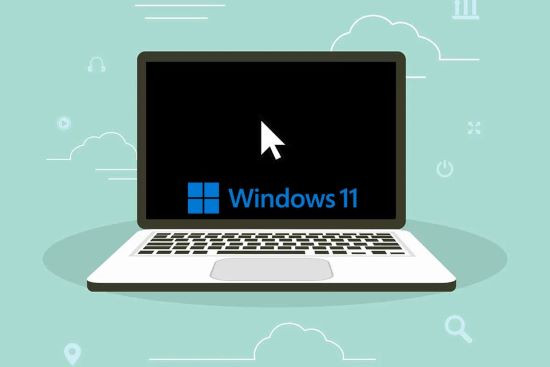
Giải pháp đơn giản để khắc phục tình trạng loa laptop nhỏ tiếng trên Win 11, giúp bạn trải nghiệm âm thanh sống động hơn.
-730x400.jpg)
Hướng dẫn chi tiết về cách thu nhỏ và phóng to màn hình trên máy tính Windows và MacBook, dễ dàng thực hiện cho mọi người.
3. Giải pháp phần cứng khi không thể tự sửa lỗi
Nếu các phương pháp khắc phục âm thanh nhỏ không thành công, bạn có thể xem xét một số giải pháp phần cứng. Việc kiểm tra và sửa chữa phần cứng có thể giúp giải quyết triệt để lỗi âm thanh. Dưới đây là các giải pháp phần cứng phổ biến.
- Kiểm tra màng loa: Màng loa có thể bị rách hoặc xuống cấp sau thời gian dài sử dụng, dẫn đến âm thanh nhỏ hoặc rè. Nếu màng loa bị hỏng, bạn nên thay thế bằng màng loa mới hoặc liên hệ với trung tâm bảo hành để được hỗ trợ.
- Kiểm tra cáp kết nối: Đôi khi, sự cố có thể xảy ra do cáp nối giữa loa và bo mạch chủ bị lỏng hoặc đứt. Hãy mở máy kiểm tra các kết nối này hoặc nhờ kỹ thuật viên kiểm tra và sửa chữa nếu bạn không tự làm được.
- Thay thế loa mới: Khi loa đã cũ hoặc không hoạt động tốt, bạn nên cân nhắc việc thay thế loa mới. Các loa máy tính tích hợp thường có tuổi thọ ngắn và dễ bị hỏng sau một thời gian dài.
- Đến trung tâm bảo hành: Nếu không thể xác định hoặc tự sửa lỗi, tốt nhất bạn nên mang máy tính đến trung tâm sửa chữa uy tín. Kỹ thuật viên có kinh nghiệm sẽ giúp kiểm tra các linh kiện bên trong, sửa chữa hoặc thay thế nếu cần thiết.
- Sử dụng loa ngoài: Nếu không muốn can thiệp vào phần cứng, bạn có thể sử dụng loa ngoài hoặc tai nghe làm giải pháp thay thế. Các thiết bị loa ngoài thường có âm lượng lớn hơn và khả năng tái tạo âm thanh tốt hơn loa tích hợp của máy tính.
Thực hiện các giải pháp phần cứng một cách cẩn thận có thể giúp máy tính của bạn hoạt động tốt hơn, đồng thời nâng cao chất lượng âm thanh và trải nghiệm sử dụng.


Lenovo Thinkpad X1 Carbon Gen 10 - Laptop cao cấp, mỏng nhẹ, hiệu suất mạnh mẽ, phù hợp cho công việc và giải trí.
4. Các mẹo để tránh tình trạng loa máy tính bị nhỏ trong tương lai
Để bảo vệ loa máy tính và duy trì âm lượng ổn định, người dùng có thể thực hiện các mẹo sau:
- Không sử dụng âm lượng tối đa liên tục: Tránh mở âm lượng quá cao trong thời gian dài để bảo vệ loa không bị quá tải và giảm tuổi thọ.
- Vệ sinh loa thường xuyên: Dùng khăn mềm hoặc bông để lau bụi bẩn bám trên loa, giúp âm thanh phát ra rõ ràng và không bị nhỏ do cản trở bụi.
- Kiểm tra kết nối với các thiết bị âm thanh: Khi kết nối tai nghe hoặc loa ngoài, nên cắm chắc chắn và kiểm tra định kỳ để tránh lỏng hoặc nhiễu âm thanh.
- Cập nhật driver âm thanh: Đảm bảo driver âm thanh luôn ở phiên bản mới nhất để hệ thống hoạt động ổn định và hiệu quả.
- Bảo quản laptop đúng cách: Đặt máy ở nơi thoáng mát, tránh nhiệt độ cao để tránh hư hỏng phần cứng gây ảnh hưởng đến loa.
Thực hiện đúng các mẹo trên sẽ giúp bạn giữ âm lượng loa ổn định và tránh được tình trạng loa bị nhỏ trong quá trình sử dụng.
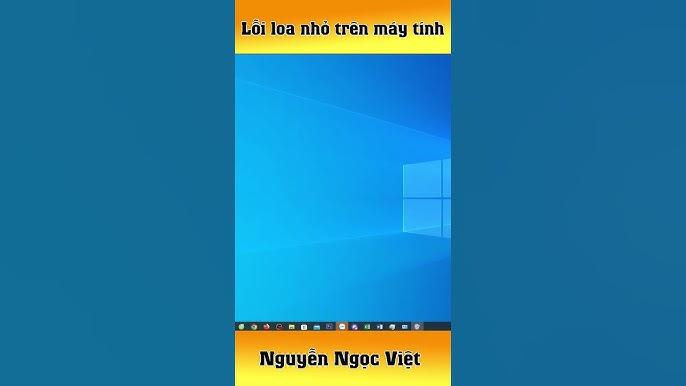
Video này hướng dẫn bạn các cách khắc phục lỗi âm thanh bị nhỏ, loa nhỏ trên hệ điều hành Windows 10, giúp bạn dễ dàng sửa chữa và cải thiện chất lượng âm thanh. Cùng xem ngay để giải quyết vấn đề âm thanh một cách nhanh chóng!
Khắc phục lỗi âm thanh bị nhỏ, loa nhỏ trên Windows 10 | Hướng dẫn sửa lỗi đơn giản
Video hướng dẫn chi tiết cách khắc phục tình trạng loa máy tính bị nhỏ trên Windows 10, giúp bạn dễ dàng điều chỉnh âm lượng và tận hưởng âm thanh rõ ràng, chất lượng hơn. Xem ngay để khắc phục lỗi âm thanh nhanh chóng!
Hướng dẫn khắc phục loa máy tính bị nhỏ trên Windows 10 đơn giản nhất






-800x655.jpg)












Viết đánh giá
Đánh giá